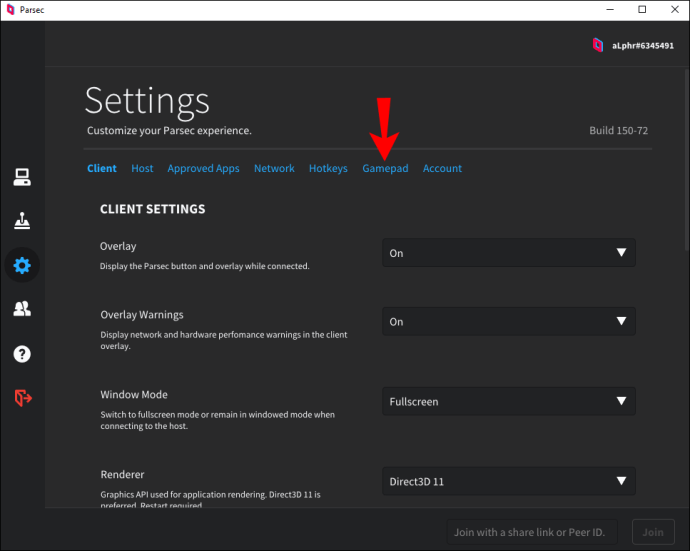Parsec je program udaljenog hostinga koji vaše računalo pretvara u vrhunski alat za suradnju. Parsec možete koristiti za razne situacije, od kreativnih sesija mozganja do igara za više igrača sa svojim prijateljima.

Međutim, ako igrate s drugim ljudima koji koriste Parsec, u nekom trenutku morat ćete povezati kontroler. Naravno, možete koristiti standardne postavke tipkovnice i miša, ali to će primiti samo toliko igrača. Osim toga, neki ljudi jednostavno radije igraju s kontrolerom umjesto tipkovnicom i mišem.
Povezivanje kontrolera s vašim Parsec postavom relativno je jednostavan proces, pa ako spadate u kategoriju "kontrolera za igre", ohrabrite se. Možete koristiti Parsec za postavljanje sesije igranja i dalje s lakoćom koristiti svoj omiljeni kontroler. Čitajte dalje da biste saznali kako ga postaviti.
Kako spojiti kontroler na Parsec
Povezivanje kontrolera za korištenje s Parsecom relativno je jednostavno. Za početak pogledajte korake u nastavku:
- Pokrenite aplikaciju Parsec.

- Uključite svoj kontroler u svoj uređaj.
- Idite na "Postavke" ili ikonu zupčanika u izborniku lijevog okna.

- Odaberite "Gamepad".
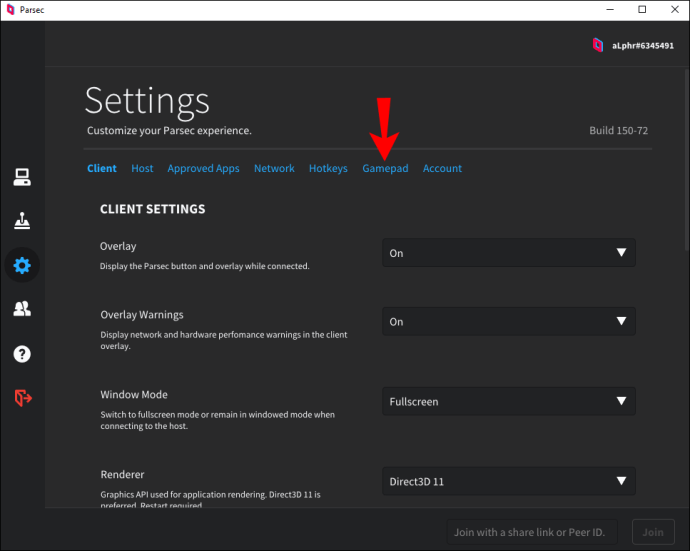
- Aplikacija automatski otkriva kontrolere priključene na vaš uređaj. Ovdje biste trebali vidjeti svoj kontroler.

- (izborno) Ponovno konfigurirajte mapiranje gumba.
- Igrati igru.

Mnogi igrači vole uzeti stari Xbox ili Nintendo kontroler kako bi igrali igrice putem Parseca. Međutim, ako želite koristiti PS4 ili Dual Shock 4 kontroler, morat ćete dovršiti dodatni korak i preuzeti ovaj softver prije povezivanja.
Softver je jednostavan emulator koji pretvara vaš PS4 kontroler u Xbox 360 kontroler, što ga čini kompatibilnim s Parsecom. Također, provjerite je li osoba koja pokreće glavno računalo pokreće standardne upravljačke programe kontrolera koji dolaze s aplikacijom kako bi sve funkcioniralo.
Ako koristite Mac OS, ne treba vam gore naveden dodatni softver. Povežite PS4 kontroler putem USB kabela i automatski radi s Parsec igranjem.
Radi li Parsec dobro s kontrolerom?
Da, Parsec radi s kontrolerima. Jednostavno preuzmite aplikaciju i povežite kontroler putem USB-a na svoje računalo. Parsec će učiniti ostalo.
Ako ste zgrabili stari PS4 kontroler ili bilo koji kontroler s Dual Shock 4 mogućnostima, trebat će vam ovaj emulator da bi radio. Besplatan je za preuzimanje i jednostavno pretvara vaš PlayStation kontroler u Xbox 360 kontroler.
Iznimka od ovog pravila emulatora su igrači koji žele koristiti PS4 kontroler na Mac OS-u. Ako imate Mac, ne treba vam dodatni softverski emulator. Možete se povezati putem USB-a i nastaviti s igranjem. Parsec i Mac OS osiguravaju da sve radi automatski.
Spajanje kontrolera na Parsec
Korištenje kontrolera za igranje igara putem aplikacije Parsec jednostavno je kao i povezivanje s uređajem. Za detaljniji pregled koraka, pogledajte postupak u nastavku:
- Pokrenite Parsec.
- Povežite svoj kontroler putem USB kabela na svoj uređaj.
- Parsec automatski otkriva kontrolere kada se montira na vaše računalo.
Ako želite potvrditi postavljanje kontrolera ili ga ponovno mapirati, to možete učiniti na sljedeći način:
- Idite na "Postavke" u aplikaciji Parsec ili pritisnite ikonu zupčanika koja se nalazi u lijevom oknu.
- Odaberite "Gamepad" za pregled vašeg trenutno povezanog kontrolera.
- Ponovno mapirajte gumbe po želji.
- Igrati igru.

Ovi koraci funkcioniraju s većinom kontrolera osim za PS4 ili Dual Shock 4 kontrolere. I dalje ih možete koristiti, ali osim ako ne koristite Mac OS, prvo morate preuzeti ovaj softver. To je emulator koji pretvara vaš PS4 kontroler u Xbox 360 kontroler. Što je još važnije, to omogućuje kontroleru da se lijepo igra s aplikacijom.
Korisnici Mac OS-a mogu jednostavno spojiti PS4 kontroler na svoje računalo. Operativni sustav i Parsec rade ostalo.
Dodatna često postavljana pitanja
Mogu li spojiti 2 kontrolera na Parsec?
Možete spojiti dva kontrolera za lokalnu kooperativnu sesiju na glavno računalo ili možete dodati prijatelja i omogućiti "gamepad" na njihovom profilu za zajedničko igranje igara. Vas čini trebate igrati igru koja ima opciju multiplayer/co-op i imati je omogućenu u igri da se oba kontrolera prikazuju kao zasebni igrači.
Jednostavno igranje igara na daljinu
Parsec olakšava igru s prijateljima blizu ili daleko. Aplikacija svojim plug-and-play sučeljem još olakšava prijateljima da se pridruže igri za streaming. Jednostavno preuzmite aplikaciju, priključite svoj kontroler i uskočite u igru. Većina kontrolera podržana je Parsecovim standardnim paketom upravljačkih programa kontrolera, a oni uvijek dodaju više.
Koji kontroler koristite s Parsecom? Da li ponovno mapirate tipke za kontroler? Recite nam o tome u odjeljku za komentare u nastavku.